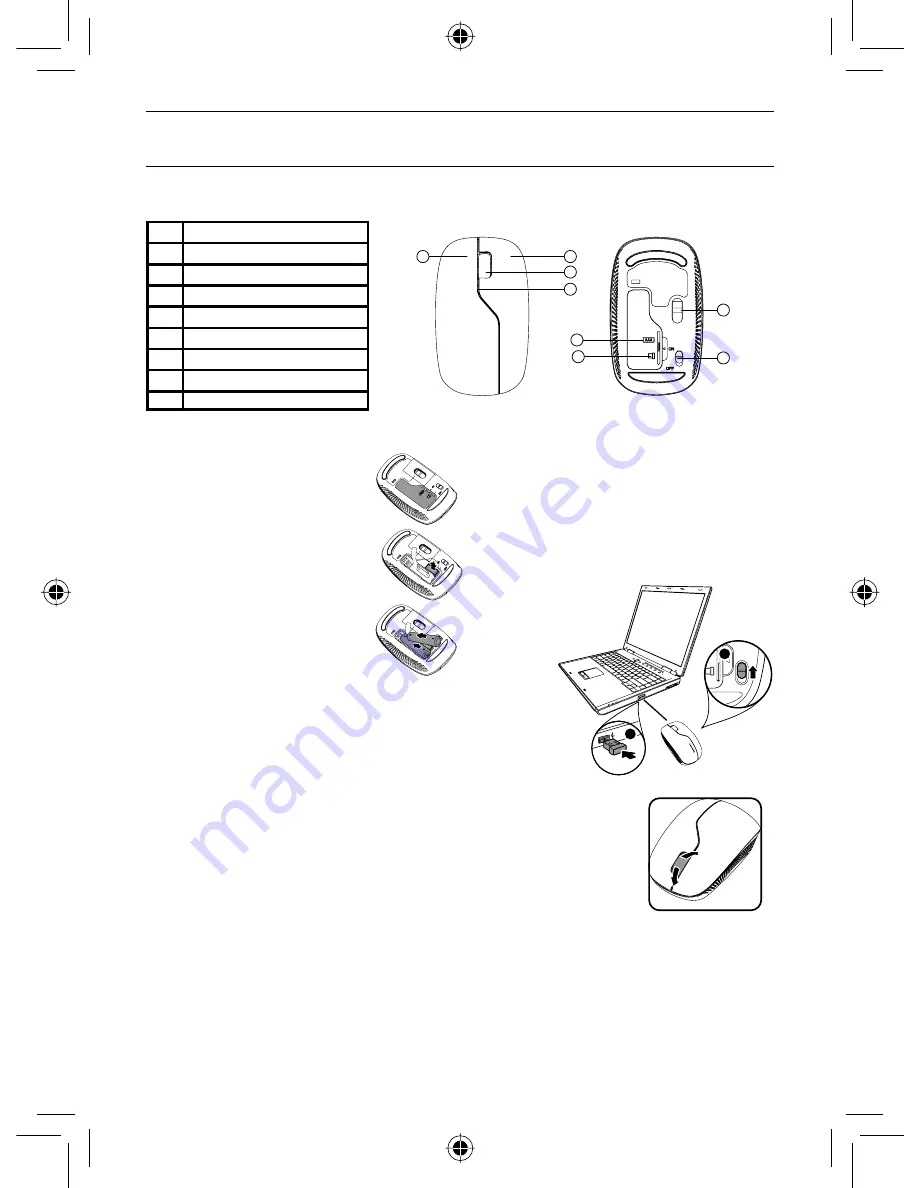
- 6 -
Polski
Funkcje
#
Komponent
1
Lewy przycisk myszy
2
Prawy przycisk myszy
3
Rolka
4
Dioda LED
5
Komora baterii
6
Klucz USB
7
Czujnik optyczny
8
Przycisk zasilania
Pod
łą
czanie myszy
Chc
ą
c pod
łą
czy
ć
mysz:
1. Otwórz pokryw
ę
baterii.
2. Wyjmij klucz USB z tylnej
cz
ęś
ci myszy.
3. W
ł
ó
ż
baterie i za
ł
ó
ż
pokryw
ę
baterii.
4. Pod
łą
cz klucz USB do wolnego gniazda USB komputera.
5. Prze
łą
cz przycisk zasilania w dolnej cz
ęś
ci myszy do
po
ł
o
ż
enia ON (W
Ł
.). Komputer automatycznie wykryje
mysz.
Korzystanie z myszy
Chc
ą
c u
ż
y
ć
myszy:
1. Przewijaj ekran w gór
ę
i w dó
ł
za pomoc
ą
rolki.
2. Naci
ś
nij i przytrzymaj rolk
ę
, a nast
ę
pnie przesu
ń
mysz w gór
ę
lub w
dó
ł
, aby przewin
ąć
stron
ę
w gór
ę
lub w dó
ł
.
Dioda LED
• Dioda LED
ś
wieci si
ę
kolorem zielonym, gdy mysz jest w
łą
czona i zosta
ł
o nawi
ą
zane
po
łą
czenie.
• Dioda LED miga zielonym
ś
wiat
ł
em przez 1minut
ę
, gdy poziom na
ł
adowania baterii jest niski.
Niezw
ł
ocznie wymie
ń
baterie.
Mysz bezprzewodowa Lenovo N3902
3
4
5
6
2
7
8
1
1
ON
OFF
AAA
2
AAA
AA
A
AA
A
AA
A
AAA
AA
A
Widok z przodu
Widok z ty
ł
u
Содержание Wireless Mouse N3902
Страница 1: ...Lenovo Wireless Mouse N3902 ...
Страница 29: ......
Страница 30: ......
Страница 32: ......
Страница 33: ...Printed in China ...










































